A Microsoft introduziu extensões para o Edge com a Atualização de Aniversário para o Windows 10. Embora a maioria dos usuários tenha gostado dessa adição, há algumas que realmente tiveram dores de cabeça usando algumas das extensões com bugs.
O AdBlock Plus é de longe a extensão mais popular do Microsoft Edge, mas ainda precisa ser polido para funcionar sem problemas. Até agora, esse não é o caso: os fóruns do AdBlock e da Microsoft estão cheios de reclamações sobre o problema com o armazenamento de assinaturas sobrecarregado. Os usuários disseram que estão sendo bombardeados com a mensagem de erro “O armazenamento da assinatura está cheio. Por favor, remova algumas assinaturas e tente novamente . ”
Isso acontece porque o AdBlock Plus para Microsoft Edge atualmente suporta no máximo apenas duas listas de filtros, portanto, se você tiver três ou mais, receberá essa mensagem de erro.
O que é ilógico aqui é que, quando você instala o AdBlock Plus no seu navegador Microsoft Edge, ele oferece opções adicionais para bloquear malware, remover botões de mídia social e desativar o rastreamento. Se decidir usar todas essas adições, você terá um total de cinco listas filtradas na sua extensão AdBlock Plus, e a mensagem de erro impossibilitará o uso do navegador normalmente.
Como muitos usuários querem aproveitar ao máximo o AdBlock Plus, eles ativam todas as três adições e o problema ocorre.
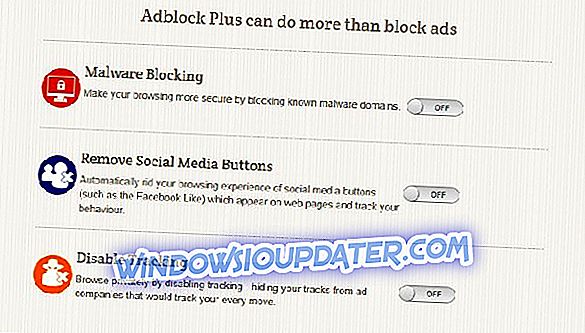
O armazenamento de assinatura está cheio no Microsoft Edge, como consertá-lo?
O Adblock é uma das extensões mais usadas, mas algumas vezes certos problemas podem aparecer, e falando em problemas do Adblock, hoje vamos cobrir o seguinte tópico:
- O armazenamento de assinatura do Adblock está cheio - Esta mensagem é geralmente causada por falhas no Adblock e, na maioria dos casos, você pode corrigir o problema simplesmente atualizando o addon ou alterando suas configurações. Se isso não funcionar, sinta-se à vontade para tentar qualquer outra solução deste artigo.
Solução 1 - reinstalar o Adblock Plus
Para resolver este problema, basta desinstalar o AdBlock Plus do Microsoft Edge e instalá-lo novamente sem ativar essas adições. Depois de instalar apenas a extensão, você não terá problemas em usá-la.
Se você não sabe como fazer isso, basta seguir estas instruções:
- Abra o Microsoft Edge
- Clique no menu de três pontos e vá para Extensões
- Escolha o AdBlock Plus, clique nele e vá em Desinstalar

- Aguarde a extensão para desinstalar
- Agora, volte para o menu com três pontos> Extensões e acesse Obter extensões na Loja
- Encontre o AdBlock Plus na Loja e instale-o novamente

- Depois de instalá-lo, certifique-se de usar o malware de bloqueio, remover os botões de mídia social e desativar o rastreamento, e pronto.
Depois de executar essa ação, você poderá usar o AdBlock Plus no Microsoft Edge novamente. Este problema é bastante estranho porque você basicamente não pode usar nenhum dos recursos adicionais do AdBlock Plus, mesmo se eles estiverem teoricamente disponíveis.
Mas se o problema persistir, também recomendamos que você baixe essa ferramenta (100% segura e testada por nós) para verificar e corrigir vários problemas do computador, como malware, perda de arquivos e falha de hardware.
Solução 2 - Remover a Lista de Bloqueio Social do Fanboy
Caso você não saiba, o Adblock tem algumas listas disponíveis responsáveis pelo bloqueio de adições. Aparentemente, às vezes, pode haver problemas com essas listas, e isso pode levar a que o armazenamento da assinatura seja uma mensagem completa . No entanto, você pode corrigir o problema simplesmente excluindo a Lista de Bloqueios Sociais do Fanboy. Isso é bem simples de fazer, e você pode fazer isso seguindo estas etapas:
- Clique no ícone Menu no canto superior direito. Escolha Extensões no menu.

- Localize o Adblock Plus e clique no ícone de engrenagem ao lado dele.
- Escolha Opções .
- Localize o Social Blocking List do Fanboy e clique no X vermelho ao lado dele.
Depois de fazer isso, o problema deve ser resolvido. Tenha em atenção que ao remover esta lista, poderá não bloquear determinados anúncios, o que pode ser um problema. No entanto, você pode escolher uma lista diferente do site do Adblock Plus e usá-la.
Solução 3 - Tente usar um addon diferente
O Adblock é um dos add-ons de bloqueio mais conhecidos para todos os navegadores, mas não é o único. Existem muitos complementos excelentes além do Adblock Plus, e se você continuar recebendo o armazenamento da Assinatura é uma mensagem completa, talvez este seja um bom momento para considerar a mudança para um novo addon.
Isso é bem simples de fazer, e você pode fazer isso seguindo estas etapas:
- Pressione a tecla Windows + S e insira a loja . Agora escolha Microsoft Store na lista.
- Procure a extensão de bloqueio pretendida no campo de pesquisa e instale-a.
A Microsoft Store tem uma dúzia de extensões adblock disponíveis, mas muitos usuários estão sugerindo que experimentem o Betafish, então você pode fazer isso. Basicamente, você pode usar qualquer outro adblock addon em vez de Adblock Plus e o problema deve ser resolvido.
Antes de instalar um novo addon, desative o Adblock ou remova-o para impedir que os dois add-ons interfiram uns com os outros.
Solução 4 - Instale a versão mais recente do Adblock
Se continuar recebendo o armazenamento da Assinatura é uma mensagem completa, talvez o problema esteja relacionado à sua versão do Adblock. Às vezes, esse problema pode ocorrer devido a vários problemas com o complemento e, para corrigi-los, é recomendável atualizar o complemento para a versão mais recente.
Às vezes, os complementos podem ter algumas falhas, e se os desenvolvedores estiverem cientes disso, eles lançarão um novo patch em breve. Se você está tendo esse problema com o Adblock Plus, certifique-se de que seu addon está atualizado.
Se o problema ainda estiver lá, os desenvolvedores provavelmente estão cientes desse problema, e devem liberar uma atualização em breve, então você provavelmente terá que esperar um pouco mais.
Solução 5 - Atualize seu sistema
Às vezes, o armazenamento da assinatura é uma mensagem completa que pode aparecer se o sistema estiver desatualizado. O Microsoft Edge está intimamente relacionado ao seu sistema e, para atualizar o Edge, você precisa atualizar o sistema. Como resultado, se o seu sistema não estiver atualizado, é bem provável que o Edge não esteja tão bem, e isso pode levar a vários problemas.
Na maior parte, o Windows 10 se atualiza automaticamente, mas você sempre pode verificar atualizações manualmente, fazendo o seguinte:
- Abra o aplicativo Configurações . Você pode fazer isso rapidamente usando o atalho Windows Key + I.
- Quando o aplicativo Configurações for aberto, navegue até a seção Atualização e segurança .

- Agora clique no botão Verificar atualizações no painel direito.

Se houver atualizações disponíveis, elas serão baixadas automaticamente e instaladas. Depois que o sistema estiver atualizado, verifique se o problema ainda está presente.
Solução 6 - Experimente um navegador diferente

Se você continuar recebendo o armazenamento da Assinatura é uma mensagem completa no Microsoft Edge, talvez o problema esteja relacionado ao seu navegador. Para corrigir o problema, talvez você possa tentar mudar para um navegador diferente, como o Chrome ou o Firefox.
Depois de mudar para um navegador diferente, instale o Adblock e verifique se o problema ainda está lá. Tenha em mente que esta é apenas uma solução temporária até que você consiga corrigir o problema com o Edge. Se o problema estiver presente em outro navegador, o problema está relacionado à extensão, e sua única opção é aguardar o desenvolvedor corrigi-lo ou alternar para uma extensão diferente.
Esperamos que o AdBlock corrija este problema estranho com uma atualização futura, porque o estado atual da extensão incomoda muita gente. No entanto, as extensões para o Microsoft Edge ainda são novas, por isso não devemos nos surpreender porque elas não estão funcionando como esperado. Temos certeza de que muitas atualizações estão à nossa frente.







